I 10 migliori consigli per le pagine Apple nel 2021
Apple Pages è un ottimo strumento di elaborazione testi per iOS e macOS che ti consente di scrivere articoli semplici o preparare capolavori visivi completi utilizzando un unico strumento completo. Pages è pieno zeppo di suggerimenti e trucchi unici e semplici per aiutarti a creare rapidamente documenti straordinari.
Le istruzioni in questa guida si applicano alle pagine Apple 8.0, 7.3 e 7.2.
01
di 10
Tieni traccia rapidamente del conteggio delle parole

Uno dei modi migliori per tenere traccia dei tuoi progressi è monitorare il conteggio delle parole. Pages lo rende facile da fare; clic Visualizza >Mostra conteggio parole per vedere il tracker nella parte inferiore della schermata Pagine.
02
di 10
Tieni traccia delle modifiche apportate al tuo documento

Stai condividendo documenti con un team? Puoi utilizzare la funzione Rileva modifiche per vedere facilmente dove sono state apportate le modifiche per una collaborazione senza interruzioni nei tuoi documenti.
Per tenere traccia delle modifiche in un documento, fare clic su
03
di 10
Personalizza facilmente la barra degli strumenti delle tue pagine

Che tu sia uno scrittore o un designer, Pages può essere personalizzato per adattarsi al tuo flusso di lavoro e ai requisiti del progetto con poche semplici modifiche. La barra degli strumenti di Pages, ad esempio, può essere personalizzata con i controlli e gli strumenti specifici di cui hai bisogno.
Clic Visualizzazione > Personalizza la barra degli strumenti. Qui puoi aggiungere, rimuovere o modificare gli strumenti disponibili sulla barra degli strumenti semplicemente trascinandoli.
Vuoi mostrare l'icona solo sulla schermata delle tue Pagine? Clicca il Spettacolo casella a discesa nella parte inferiore della schermata di personalizzazione e fare clic su Solo icona.
04
di 10
Aggiungi forme personalizzate alla libreria delle tue pagine
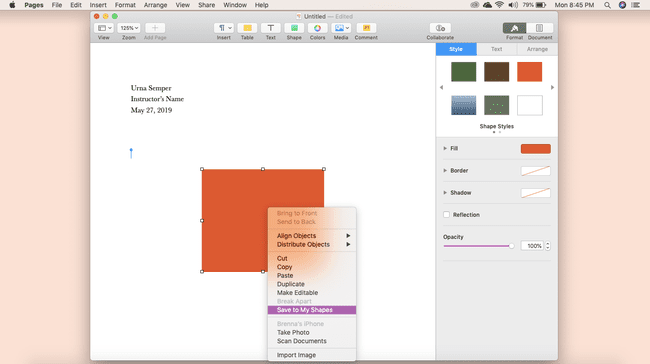
Le forme sono ottime per creare elementi visivi come grafici, richiami e altro nel documento di Pages. Se crei una forma che vorresti conservare per un uso futuro, aggiungila alla tua libreria di forme personalizzate.
Per aggiungere una forma personalizzata alla tua libreria, crea la tua forma, premi Ctrl+clic, quindi fare clic su Salva in Le mie forme. Puoi anche nominarlo.
Per visualizzare tutte le tue forme personalizzate, fai clic su Forme e scorri fino a trovare Le mie forme. Qui li troverai tutti salvati per un uso futuro.
05
di 10
Scegli un modello predefinito per una facile creazione di documenti
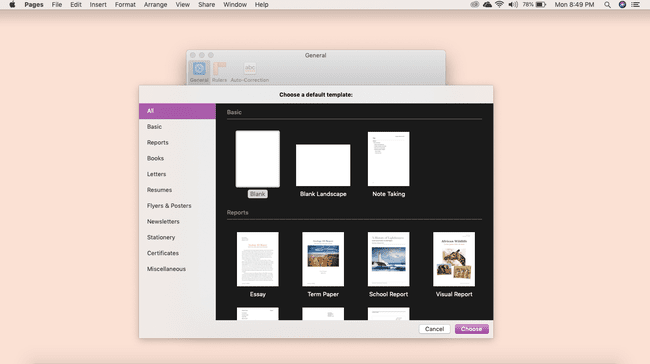
Se c'è un tipo di documento che usi spesso, imposta il modello predefinito in modo da poter iniziare il tuo lavoro più velocemente.
Apri le pagine e fai clic su Pagine > Preferenze, quindi fare clic su Usa modello, che sceglierà automaticamente il modello vuoto. Se desideri utilizzare un altro modello, fai clic su Cambia modello.
06
di 10
Personalizza le tue impostazioni di correzione automatica

Hai un nome commerciale che viene sempre evidenziato dalla correzione automatica? Puoi personalizzare le impostazioni di correzione automatica in Pages per evitare di apportare queste modifiche più e più volte.
Clic Pagine > Preferenze > Correzione automatica. Qui puoi aggiungere al tuo elenco di parole ignorate, modificare le regole per le maiuscole e molto altro per adattarlo alle tue preferenze.
07
di 10
Aggiungi collegamenti ipertestuali al documento delle tue pagine

Ci sono un paio di suggerimenti che si distinguono dagli altri quando si creano documenti, incluso come aggiungere collegamenti ipertestuali al tuo documento di Pages. Evidenzia semplicemente il testo che desideri collegare, quindi fai clic su Formato > Aggiungi collegamento. Puoi collegarti a pagine web, e-mail e segnalibri in questo modo.
08
di 10
Organizza facilmente le tue immagini

La creazione di documenti visivi come newsletter o volantini richiede immagini e puoi disporli per adattarli al meglio alle tue preferenze di design.
Per fare ciò, carica l'immagine o le immagini con cui desideri lavorare, quindi fai clic su Organizzare nella barra degli strumenti di destra. Qui puoi modificare le dimensioni, l'allineamento, la disposizione del testo, ecc.
Puoi anche trascinare e rilasciare la tua immagine in tutto il testo: il testo si sposterà per adattarlo.
09
di 10
Riduci la dimensione del file del tuo documento

I documenti di grandi dimensioni che includono immagini o video di alta qualità possono essere ridotti all'interno di Pages per evitare di sacrificare i tuoi contenuti critici.
Per ridurre le dimensioni complessive del tuo file, fai clic su File > Riduci dimensione file, quindi seleziona le regolazioni corrette che desideri apportare. Puoi ridimensionare immagini di grandi dimensioni, rimuovere parti ritagliate di video e audio e altro ancora.
10
di 10
Salva il documento di Pages come file Word
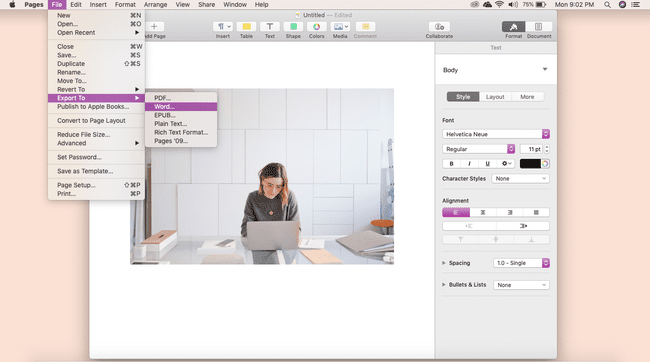
Pronto per archiviare il tuo prodotto finale? Questa è un'altra area in cui Pages eccelle. Puoi salvare i tuoi documenti come file Word per una facile condivisione.
Clic File > Esporta a > Parola > Prossimo. Dai un nome al tuo documento, salvalo in un posto speciale, quindi fai clic su Esportare. Sarai in grado di trovare il tuo nuovo documento di Word nei tuoi file.
Prima di chiudere il documento, assicurati che sia stato esportato correttamente in Word. In caso contrario, corri il rischio di perdere il documento nella sua interezza. È un'ottima pratica per salvare il tuo lavoro Formato pagine come backup.
